Autocad 필수리습) 텍스트만 삭제하는 리습. 글자만 삭제 하는 리습

오토캐드 글자만 지우는 리습, 텍스트만 삭제하는 리습
안녕하세요. 오늘은 오토캐드 텍스트만 삭제 하는 리습을 소개하겠습니다. 오토캐드로 작업하다 보면 간단한 도면은 문제가 없지만 복잡한 도면일수록 수많은 도형과 치수 글자 숨은선 등이 필연히 겹쳐 표시 되게 됩니다. 이럴 경우 작업자는 텍스트만 삭제하고 싶은데 드래그로 텍스트를 선택하면 불필요한 객체 마저 선택이 됩니다. 즉 원하지 않는 객체도 같이 선택이 되면서 하나하나 클릭을 하거나 또는 전부 드래그를 하여 원하지 않는 객체를 취소해야 합니다. 물론 이렇게 해도 문제가 되지는 않습니다만
이렇게 할경우 텍스트가 객체가 많으면 상당히 시간이 오래 걸리게 되고 클릭을 하는 도중 마우스가 풀리거나 선택을 잘못한다면 또 의미 없는 반복 작업을 반복해야 합니다. 오토캐드는 단순 작업은 무조건 빠르게 하는 방법을 찾으셔서 해결하시는 것을 추천드립니다.
텍스트만 삭제 하기 원하는 이 경우에 사용하기 위해 텍스트만 삭제하는 리습을 소개하며 실무에서 자주 사용하며 현직 설계사들도 사용하는 리습입니다. 꼭 적용하셔서 잘 활용하시는 것을 추천드립니다.
글을 읽으시기전에 리습 적용방법을 모르신다면 아래 글을 꼭 참고하시길 바랍니다.
AUTOCAD,실무) 오토캐드 리습적용방법,캐드 리습 불러오기
안녕하세요. 오늘은 오토캐드 리습 적용에 대해 포스팅하도록하겠습니다. 오토캐드를 잘사용하여 중,상 레벨로 가려면 필수적으로 사용해야 하는게 리습기능입니다. 오토캐드로는 부족한 기능
antstorynote.tistory.com
그럼 설명하겠습니다.
오토캐드 글자만 삭제 리습
단순한 객체와 치수 글자를 표시하였습니다.
임의로 작성한것이기 때문에 크게 신경 쓰지 않으셔도 됩니다.
'M8' 텍스트 글자만 삭제하겠습니다.

일반적인 방법의경우 하나하나 클릭해서 del키를 하는 것입니다.
하지만 개체가 적은 편이 아니라 하나하나 클릭하게 되면 상당한 불 필요한 시간이 소요되게 됩니다.
리습을 사용해보겠습니다.

단축키 [DST]를 입력해주세요. 대문자 , 소문자 상관없습니다.
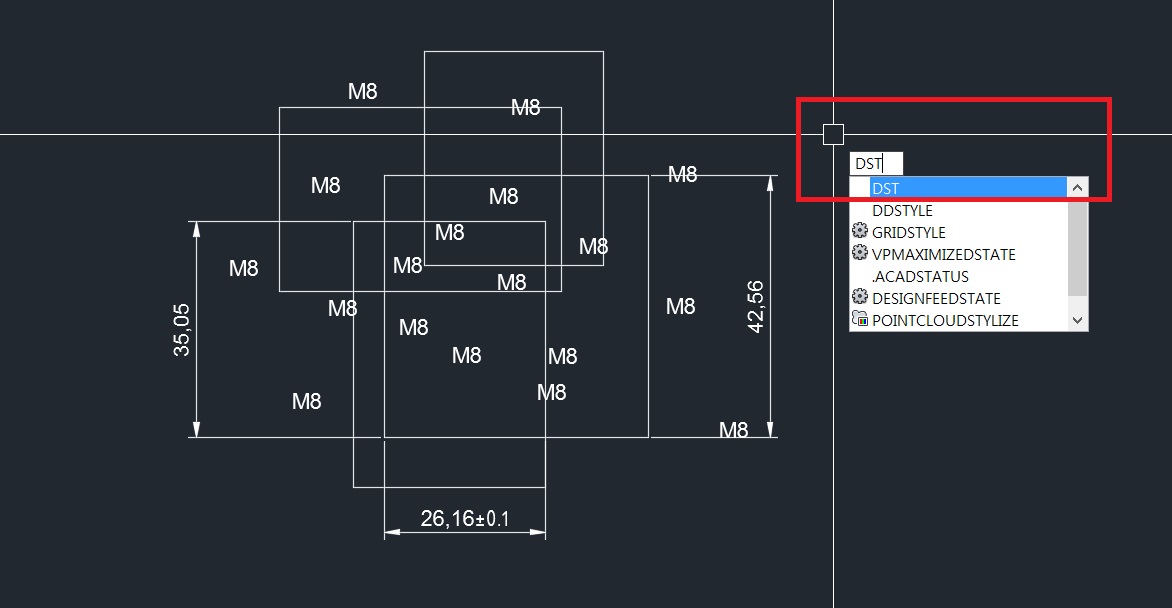
커맨드를 입력 후 본인이 원하는 영역을 지정하겠습니다.
저는 전체 영역을 지정하겠습니다.

전체영역을 선택하였으면 글자만 선택된 것을 사진으로 확인하실 수 있습니다.
글자만 선택되었으므로 DEL 삭제하겠습니다.

성공적으로 글자만 삭제된 것을 확인하실수 있습니다.

설명은 여기까지입니다.
오토캐드로 작업하시다 보면 텍스트만 삭제하고 싶은경우가 있는데 리습을 적용하지 않고 일반적으로 삭제하려고 한다면
하나하나 클릭을 하여 삭제하는 번거로움이 있습니다.
텍스트만 삭제 하고 싶으실 때 텍스트 삭제 리습을 꼭 적용하셔서 간단하게 작업을 하시길 바랍니다.
유용한 리습이므로 꼭 적용하셔서 잘 활용하시길 바랍니다.
글 읽어주셔서 감사합니다.
오토캐드 유용한 팁, 필수 리습 등 다양한 정보가 있습니다. 블로그 내에 오토캐드 카테고리에서 더 정보를 확인해주세요.
오늘 하루도 좋은 하루 보내시길 바랍니다.